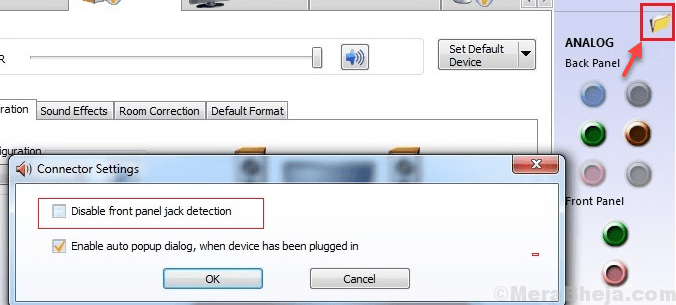Док мапирате имена мрежних дискова у поставкама мрежне везе, специјалност приликом подешавања имена ваших мрежних система, можете приметити поруку о грешци „Име локалног уређаја које се већ користи“. Можда сте већ сумњали да овај проблем укључује неке проблеме са мапирањем ваших мрежних дискова. Али понекад ненамењена слова погона или подешавања датотека и штампача могу да изазову овај проблем на рачунару.
Поправка 1 - Прекомпонујте диск јединицу
Можете поново мапирати погон са којим сте суочени са овим проблемом на вашем систему.
1. Морате кликнути на поље за претрагу и почети писати „цмд“.
2. Даље, кликните десним тастером миша на „Командна линијаИ кликните на „Покрените као администратори“.

3. Залепите овај код у терминал. После тога, погодио Ентер да бисте избрисали неусаглашено корисничко име.
нето употреба "корисничко име"/ избриши
БЕЛЕШКА - Замените „корисничко име“ корисничким именом са којим се суочавате са овим проблемом.
На пример, ако желите да из рачунара избришете корисничко име „Кс:“, морате да налепите овај код -
нето употреба Кс: избриши
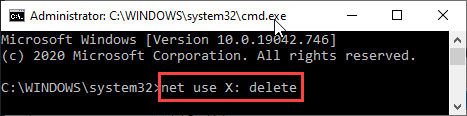
2. Након што избришете име уређаја, налепите овај код, измените га и притисните Ентер.
нето употреба погонско слово: \\ сервер \ схаре /корисник:корисничко име Лозинка
БЕЛЕШКА–
Сада унесите исто слово погона у код где желите да мапирате погон.
Затим промените „корисничко име“ и „лозинку“ према свом избору.
Пример –
Мапираћемо погон у погон „Кс:“, а затим променити „корисничко име“ и „лозинку“ према „Сам“ и „1234“.
нето употреба Кс: \\ сервер \ схаре / усер: Сам 1234

Када обавите ове кораке, затворите екран ЦМД и поново покрените систем. Ово је требало да реши ваш проблем.
Решење 2 - Поново покрените прегледач рачунара
Неки корисници су пријавили да су овај проблем решили само поновним покретањем прегледача на свом систему.
1. Десни клик на Виндовс тастер и кликните на „Трцати“.
2. Тип "цмд“И притисните Цтрл + Схифт + Ентер кључеви заједно.

3. Да бисте зауставили подешавања прегледача на рачунару, откуцајте овај код и притисните Ентер после тога.
нет стоп "Рачунарски прегледач"
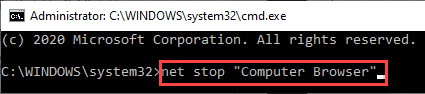
4. Сада морате поново покренути прегледач рачунара на вашем систему. Да бисте то урадили, извршите овај код.
нет старт "Рачунар претраживач"

Изађите из терминала и проверите да ли је ово решило ваш проблем.
Поправка 3 - Уклоните одређени кључ
Ако се са овим проблемом суочавате са виртуелном диск јединицом или ЦД / ДВД јединицом на вашем систему, размотрите ово решење за савршено решење за ваш случај.
1. Притисните Виндовс тастер + Р. за покретање Рун.
2. Затим откуцајте „регедит“. Кликните на "У реду”Даље да бисте отворили уређивач регистра.

БЕЛЕШКА -
Уредник регистра је врло осетљиво место на вашем рачунару. Све необрачунате промене могу довести до нестабилног система. Захтевамо да направимо резервну копију регистра на рачунару.
Када отворите уређивач регистра, кликните на „Филе“. Затим кликните на „Извоз“Да бисте направили нову резервну копију на рачунару.

3. Када направите резервну копију, идите на ову локацију-
ХКЕИ_ЦУРРЕНТ_УСЕР \ Софтваре \ Мицрософт \ Виндовс \ ЦуррентВерсион \ Екплорер
4. На левој страни кликните десним тастером миша на „МоунтПоинтс2Тастер и кликните на „Избриши“.
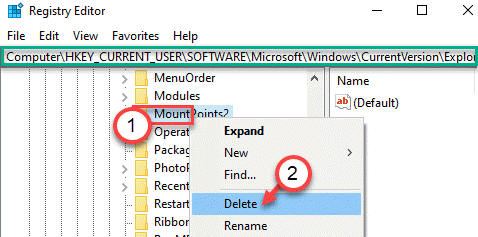
Пристаните на било коју поруку упозорења која се појави на вашем екрану.
Након брисања кључа из система, затворите прозор уређивача регистра. Поново покренути рачунар и проверите да ли вам ово одговара или не.
Поправка 4 - Доделите ново слово погона
Морате да доделите ново слово погона да бисте се решили сукоба.
1. притисните Виндовс тастер + Кс кључеви заједно.
2. Након тога треба да кликнете на „Управљање диска”Да бисте му приступили.
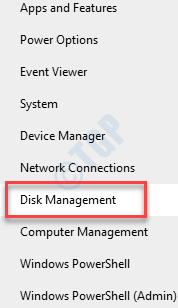
3. Када се отвори Управљање диском, потражите проблематични погон на екрану.
4. Кликните десним тастером миша на неусаглашени диск и кликните на „Промена слова и путање погона ...“.
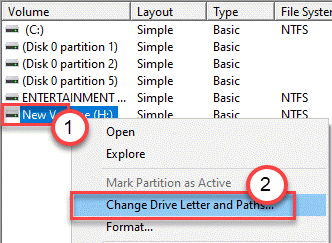
5. Кликните на "Промена“.
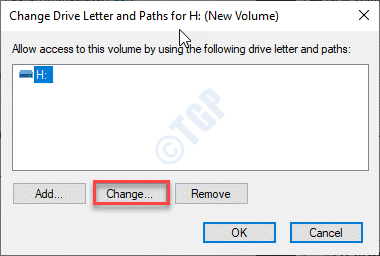
6. Морате да кликнете на радио дугме поред „Доделите следеће слово погона“.
7. Затим доделите слово погона „А.”Или„Б.“Из падајуће опције.
8. Да бисте довршили промену, кликните на „У реду“.
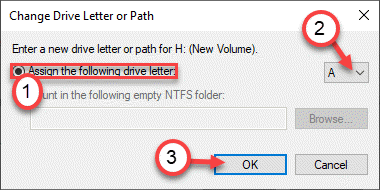
Ово би требало да вам помогне да решите проблем на рачунару.
Поправак 5 - Омогућите подешавања за дељење датотека и штампача
Покушајте да омогућите подешавања за дељење датотека и штампача на вашем систему.
1. притисните Виндовс тастер + Р. кључеви заједно.
2. После тога откуцајте овај код и притисните Ентер.
управљати заштитним зидом.цпл
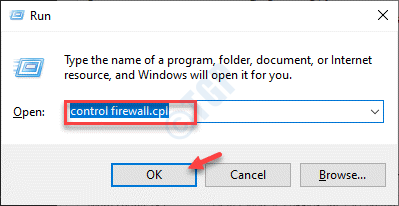
3. Када се отвори поставка заштитног зида, морате кликнути на „Дозволите апликацију или функцију путем заштитног зида Виндовс Дефендер“.
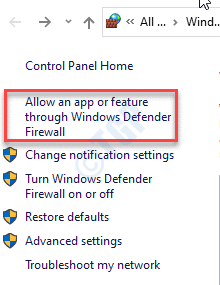
4. Само кликните на „Промени подешавања”Да бисте променили подешавања на рачунару.
5. Затим означите поље „Дељење датотека и штампачаПодешавања и кликните на „У реду“.
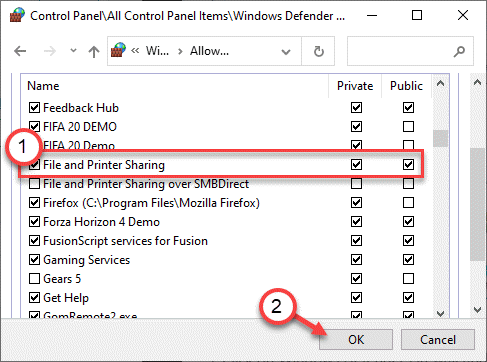
Затворите било који отворен прозор и поново покренути ваш систем.
Поправак 7 - Проверите простор на мрежном уређају
До овог проблема понекад долази због недостатка простора на мрежном уређају на рачунару.
Треба да имате мало слободног простора у основним директоријумима мрежног уређаја како би могао несметано да ради. Дозволите барем 5 ГБ слободног простора да бисте избегли ову поруку о грешци.
Поправак 8 - Измените вредност ПротецтионМоде
Можете даље да модификујете регистар ако вам претходни поправци нису помогли.
1. Тип "регедит“У пољу за претрагу и кликните на„Уредник регистра”Да бисте му приступили.

2. Када се отвори уређивач регистра, дођите до овог места -
ХКЕИ_ЛОЦАЛ_МАЦХИНЕ \ Систем \ ЦуррентЦонтролСет \ Цонтрол \ СессионМанагер \
3. На десној страни, дупли клик на "ПротецтионМоде”Тастер.
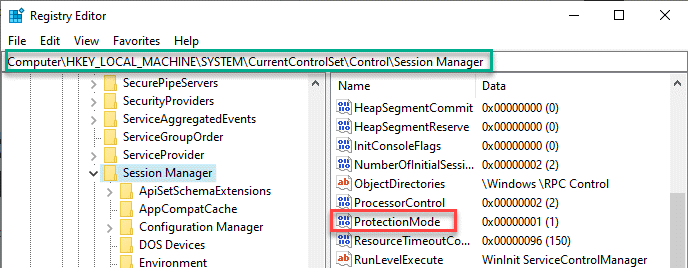
4. Подесите вредност на „1И кликните на „У реду“.
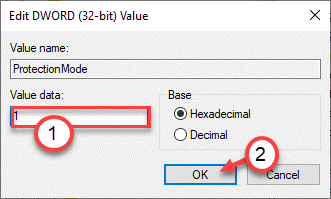
Када то учините, затворите екран Уређивача регистратора. Поново покренути систем и проверите да ли се ово решава.